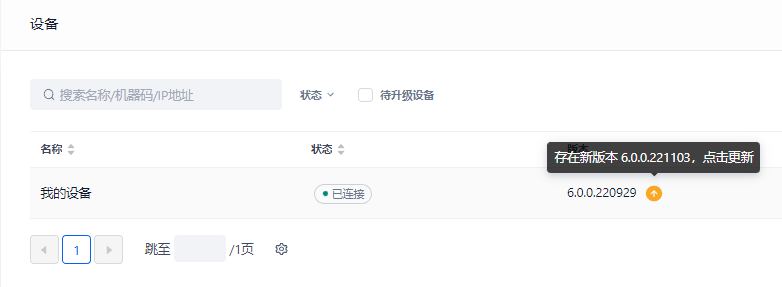设备
设备模块用于查看和管理无人值守的流程机器人所在的硬件设备,了解设备当前安装客户端版本、最新设备状态等。无人值守流程机器人必须关联在设备上,一个设备可以关联多个流程机器人。
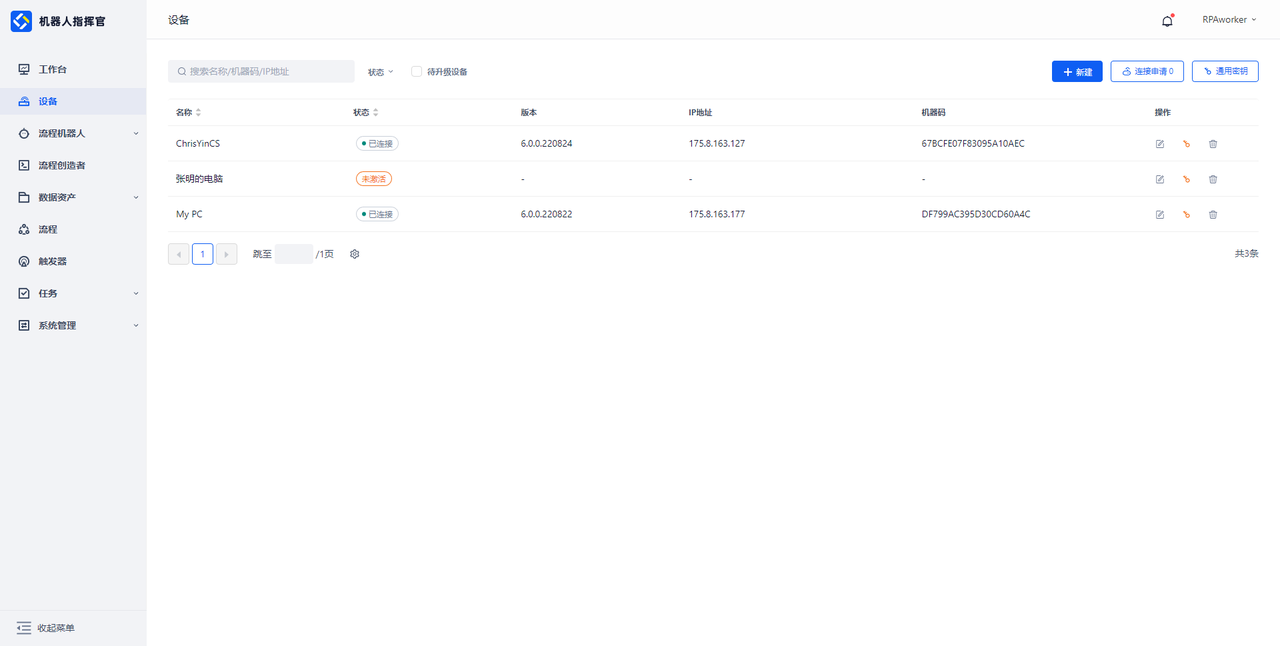
新建设备
新建设备有两种方式,第一种是先在机器人指挥官平台上新建设备,再复制设备的秘钥到无人值守控制面板上进行登录;第二种方式是直接在无人值守控制面板上使用通用秘钥进行登录,再到机器人指挥官平台上审批,此时设备会自动创建。
新建设备-设备密钥
设备密钥适合指定的设备的连接流程,具体连接方式如下:
- 在机器人指挥官上新建设备后,输入设备名称和可同时在线流程机器人数量。请根据设备性能评估可同时在线流程机器人数量,建议区间1-10个,推荐以平均每个机器人占用4颗CPU和8G内存计算。
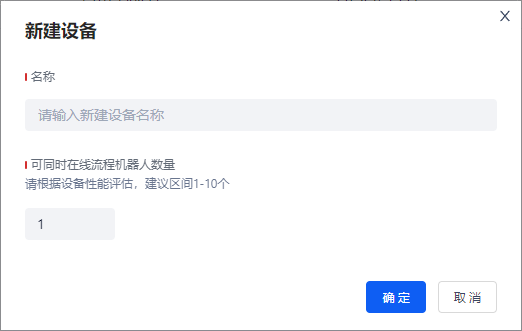
- 创建成功后,点击设备的“设备密钥”进行复制,此时设备状态为未激活。在设备上安装无人值守控制面板客户端后,在无人值守控制面板输入设备密钥。
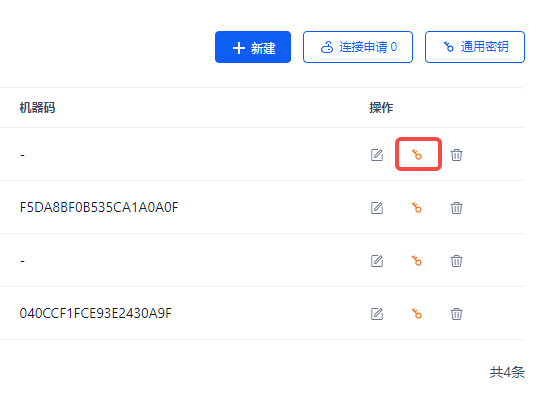
- 点击连接,连接成功后可在机器人指挥官设备上查看连接情况,此时设备状态为“已连接”。
新建设备-通用密钥
通用密码适用于大批量设备连接流程,批量连接完毕后,可重置密钥,重置密钥后,旧密钥将失效。具体连接流程如下:
- 在设备上安装无人值守控制面板客户端后,打开客户端。
- 从机器人指挥官上复制通用密钥并在无人值守控制面板上输入。
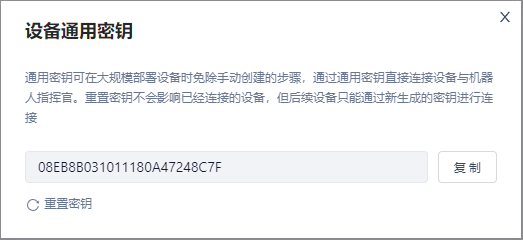
- 在机器人指挥官上点击连接申请,找到最近连接的设备,点击通过后,连接成功;如果拒绝,则连接失败。连接成功后,机器人指挥官上将自动以无人值守控制面板所在电脑设备的计算机名称和随机序列组成设备的名称,可在设备列表中查看设备情况。
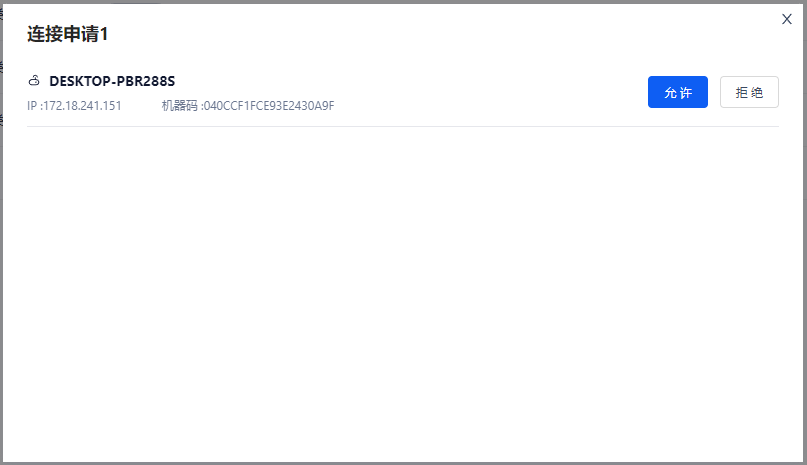
设备详情
点击设备列表中的一条数据,您可查看该设备信息和分配到该设备的流程机器人。
设备信息
点击“设备信息”可以查看设备的硬件信息及连接信息
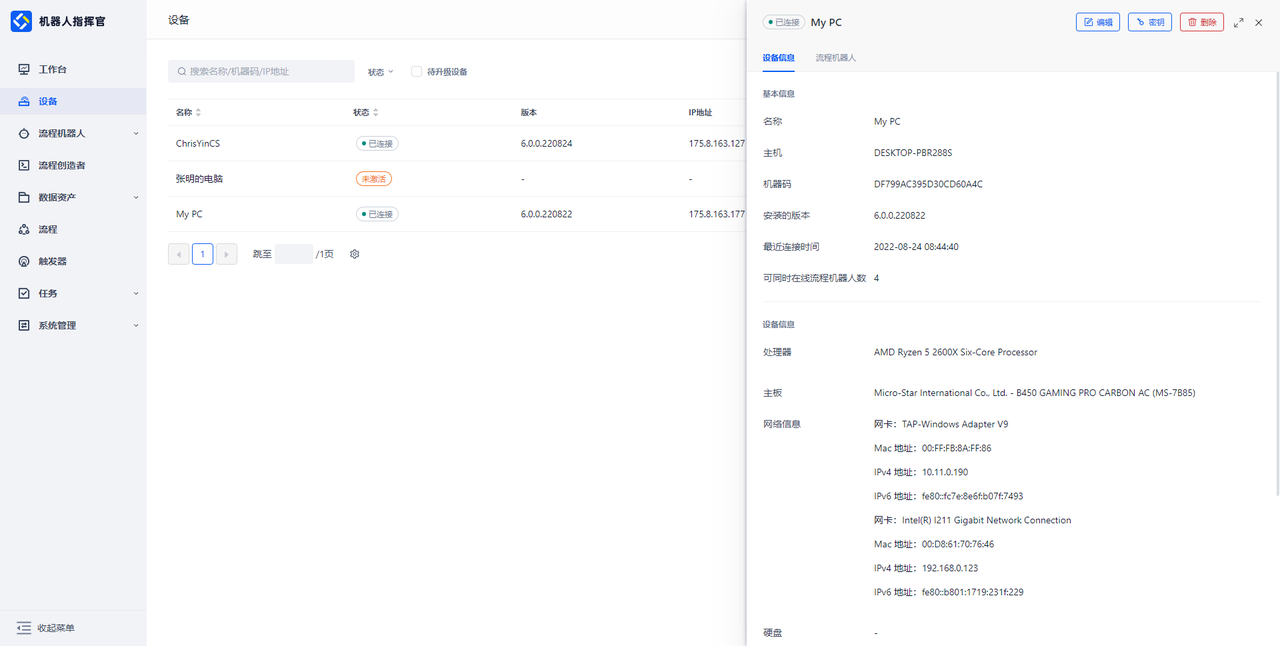
流程机器人
点击“流程机器人”,可查看该设备下关联的流程机器人列表。在流程机器人列表中,您可以做以下操作:
- 查看流程机器人在线情况
- 设置流程机器人是否接受任务(关闭接收任务后,流程机器人将不再接受机器人指挥官下发的任务)
- 查看流程机器人的基本信息
- 对流程机器人进行实时监控
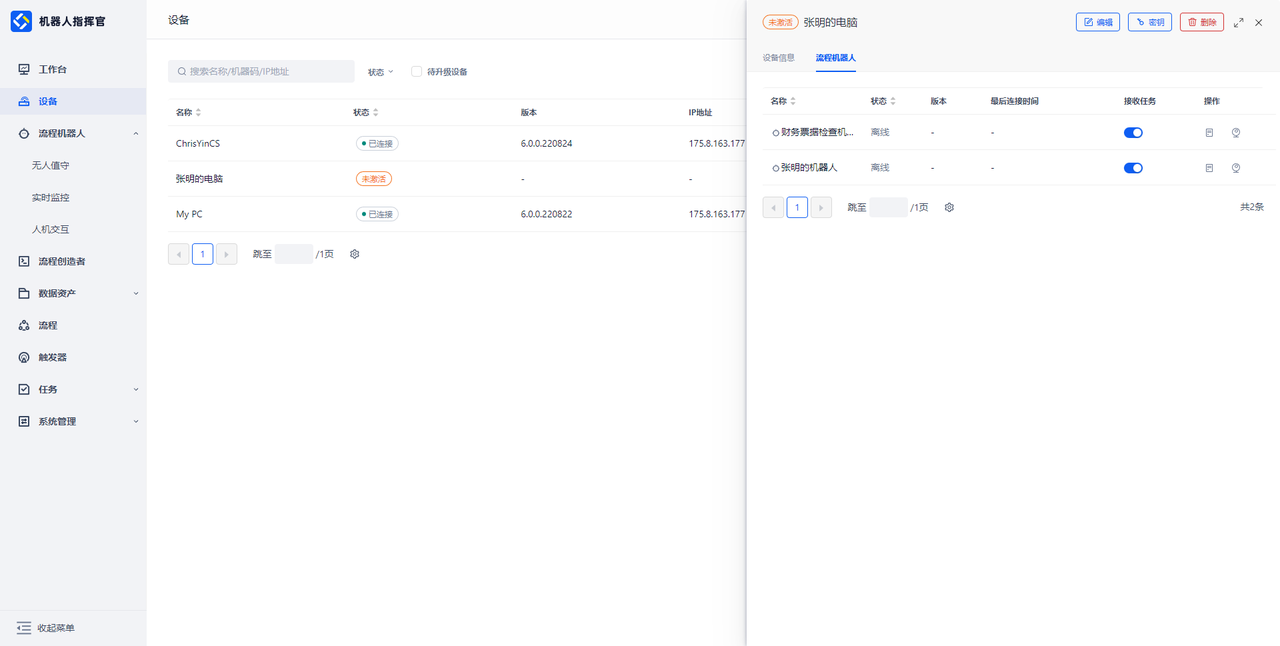
编辑设备
如需编辑,点击“编辑”按钮,即可编辑设备的相关信息。其中,可同时在线流程机器人数量不可低于目前设备已关联流程机器人数量。
删除设备
如需弃用一个设备,可以点击列表的“删除”按钮,需当前设备下无关联的流程机器人,才可删除对应设备。
设备升级
当设备上安装的客户端低于最新客户端版本时,在设备列表上,出现“升级”按钮,您可点击升级,点击确认后,设备上的流程机器人将结束正在运行中的任务,同时停止接收任务,升级完成后主动连接到机器人指挥官上,重新接收任务。设备的升级包上传见“系统管理-功能设置”一节。